목차
오토캐드(AutoCAD)를 무료 다운로드하여 사용해보고 싶으신가요? 전문가용 CAD 소프트웨어를 체험해 볼 수 있는 기회가 있습니다! 이 글에서는 오토캐드 무료 체험판을 다운로드하고 설치하는 방법을 상세히 알려드리겠습니다. 제한된 기간 동안이기는 하지만 모든 기능을 제한 없이 사용할 수 있는 오토캐드 체험판, 지금 바로 시작해 보세요!

오토캐드 무료 체험판 다운로드 방법
오토캐드 무료 체험판을 다운로드하는 과정은 생각보다 간단합니다. 아래의 단계를 따라 진행해 보세요.
- 오토데스크 공식 웹사이트(www.autodesk.co.kr)에 접속합니다.
- 상단 메뉴에서 "제품" 탭을 클릭한 후 "체험판 시작"을 선택합니다.
- AutoCAD 또는 AutoCAD LT 중 원하는 제품의 "무료 체험판 다운로드" 버튼을 클릭합니다.
- 사용 목적에 따라 "비즈니스" 또는 "개인/가정용"을 선택합니다.
- 오토데스크 계정으로 로그인하거나 새 계정을 만듭니다.
- 간단한 설문 조사에 응답한 후 고객 정보를 입력합니다.
- 원하는 버전(Windows/Mac)을 선택하고 다운로드를 시작합니다.
오토캐드 무료 다운 및 설치 영상 보기
영상으로 보시면 더 편하실 수 있어서 영상시청 가능하신 분은 영상을 한번 시청해 주세요.
오토캐드 체험판 설치 과정
다운로드한 설치 파일을 실행하여 아래의 단계를 따라 오토캐드를 설치해 보세요.



- 다운로드한 설치 파일을 더블클릭하여 실행합니다.
- 설치 마법사의 지시에 따라 진행합니다.
- 사용권 계약에 동의합니다.
- 설치 위치를 선택하고 설치를 시작합니다.
- 설치가 완료되면 컴퓨터를 재시작합니다.
- 오토캐드를 실행하고 오토데스크 계정으로 로그인합니다.
오토캐드 체험판 사용 시 주의사항
오토캐드 체험판을 최대한 활용하기 위해 알아두어야 할 몇 가지 주의사항이 있습니다.
- 체험 기간은 제한됩니다. 이 기간이 지나면 유료 라이선스를 구매해야 합니다.
- 체험판에서 작업한 파일은 정식 버전에서도 사용할 수 있으므로 안심하고 사용하세요.
- 체험 기간 동안 기술 지원이 제한적일 수 있습니다.
- 체험판 사용 후 구매 결정을 하지 않을 경우, 반드시 프로그램을 제거해 주세요.

오토캐드 무료 사용을 위한 대안
체험기간 이상 오토캐드를 무료로 사용하고 싶다면 다음과 같은 방법을 고려해 볼 수 있습니다.
- 학생 및 교육자 라이선스: 자격을 갖춘 학생과 교육자는 오토캐드를 포함한 오토데스크 소프트웨어를 무료로 사용할 수 있습니다.
- 교육 기관 이메일 주소로 인증 절차를 거치면 됩니다.
- 스타트업 프로그램: 자격을 갖춘 스타트업 기업은 오토데스크 소프트웨어를 1년간 무료로 사용할 수 있습니다.
- 오픈소스 대안: FreeCAD, LibreCAD 등의 무료 오픈소스 CAD 소프트웨어를 사용해 볼 수 있습니다.

오토캐드 체험판 활용 팁
30일의 체험 기간을 최대한 활용하기 위한 팁을 소개합니다.
- 튜토리얼 활용: 오토데스크에서 제공하는 공식 튜토리얼과 온라인 학습 자료를 적극 활용하세요.
- 프로젝트 계획: 체험 기간 동안 완성할 수 있는 작은 프로젝트를 계획하고 실행해 보세요.
- 단축키 익히기: 자주 사용하는 기능의 단축키를 익혀 작업 효율을 높이세요.
- 다양한 기능 탐색: 평소에 사용해보고 싶었던 고급 기능들을 이 기회에 탐색해 보세요.
- 커뮤니티 참여: 오토캐드 사용자 커뮤니티에 참여하여 팁과 노하우를 공유받으세요.

오토캐드 구매 시 고려사항
체험 기간 이후 오토캐드 구매를 고려하고 계신다면 다음 사항을 체크해 보세요.
- 구독 모델: 오토캐드는 월간 또는 연간 구독 모델로 제공됩니다. 사용 빈도와 예산을 고려하여 선택하세요.
- 버전 선택: AutoCAD와 AutoCAD LT 중 필요한 기능에 맞는 버전을 선택하세요.
- 산업별 툴셋: 건축, 기계 설계 등 특정 산업에 특화된 툴 셋이 포함된 버전을 고려해 보세요.
- 교육 할인: 학생이나 교육자라면 교육용 라이선스로 큰 할인을 받을 수 있습니다.
- 번들 패키지: 다른 오토데스크 소프트웨어와 함께 사용할 계획이라면 번들 패키지를 고려해 보세요.
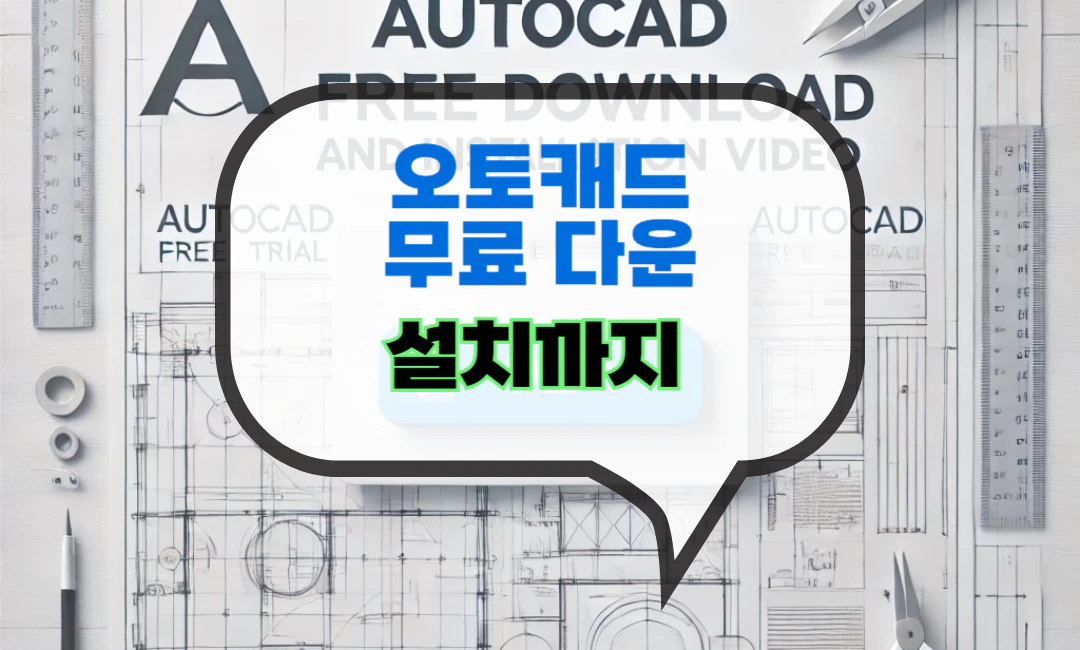
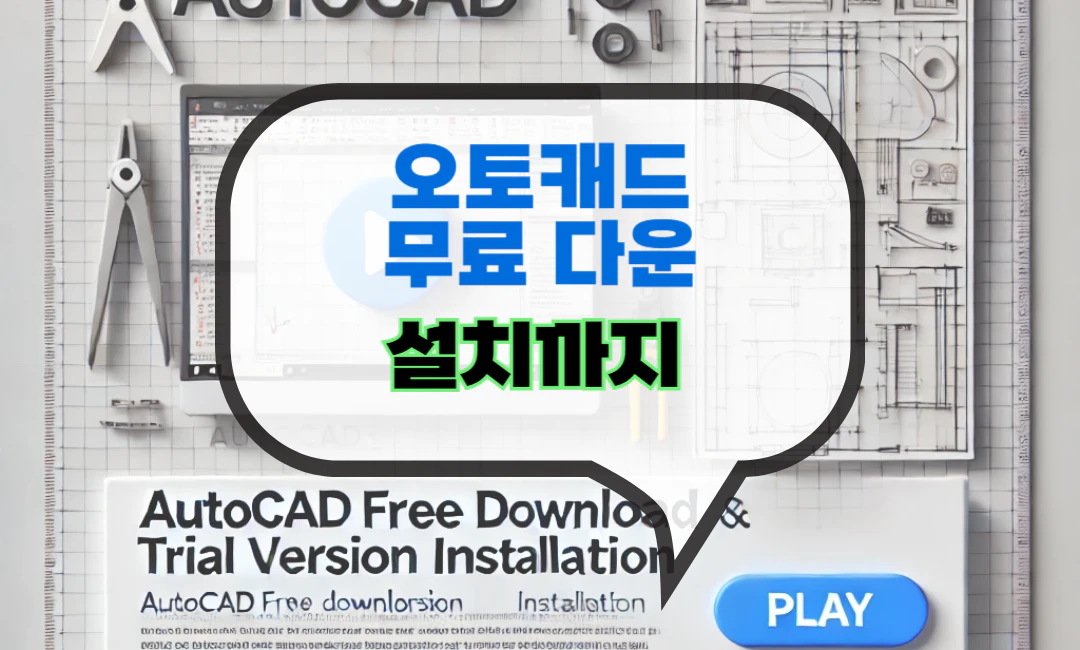


마무리
오토캐드 체험판을 통해 전문가급 CAD 소프트웨어의 강력한 기능을 직접 경험해 보세요. 2D 및 3D 설계의 새로운 세계가 여러분을 기다리고 있습니다.
지금 바로 오토캐드 체험판을 다운로드하고, 여러분의 창의적인 아이디어를 현실로 만들어보세요.





FAQ
Q: AutoCAD와 AutoCAD LT의 차이점은 무엇인가요?
A: AutoCAD는 2D 및 3D 제도 기능과 산업별 특화 툴셋, 자동화 기능을 제공합니다. AutoCAD LT는 2D 제도에 특화된 버전으로, 더 저렴한 가격에 기본적인 2D 설계 기능을 제공합니다.
Q: 웹용 AutoCAD는 어떤 용도로 사용되나요?
A: 웹용 AutoCAD는 이동 중에 2D 파일을 간단히 편집하거나 마크업을 추가하는 데 적합합니다. 웹 브라우저나 모바일 기기에서 기본적인 제도 툴에 접근할 수 있어, 팀원들과 빠르게 협업하고 CAD 도면을 함께 검토할 수 있습니다.
영상도 시청해 보시면 도움이 되실 겁니다.
좋은 하루 되세요.



